Os elementos são animações que você pode usar para decorar seus vídeos.
As transições podem ser colocadas entre seus clipes de vídeos para melhorar o fluxo do seu vídeo ou para oferecer mais interesse.
Os efeitos de som têm bastantes usos divertidos e práticos, e o Filmora contém mais de 20 sons gratuitos.
Neste tutorial vou ensinar você a adicionar estes três tipos de efeitos em seus vídeos:
Para adicionar um elemento no seu projecto:
Para remover um elemento do seu projecto:
Existem duas formas para remover um elemento do seu vídeo:
Para adicionar um elemento aos favoritos:
Clique com o botão direito no elemento no menu de Elementos e selecione Adicionar aos Favoritos..
TPara adicionar vídeos ou imagens de transição no seu projecto:
Acesse as Transições, encontre uma transição do seu agrado e arraste para a linha de tempo entre seus dois clipes.
Nota:: Nas versões anteriores ao Filmora 9.0 apenas existe uma faixa de vídeo onde você pode adicionar transições. Nas versões do Filmora 9.0 e superiores você pode aplicar transições em qualquer faixa de vídeo.
Para aplicar uma transição num único clipe de vídeo ou imagem:
Para alterar a duração de uma transição, clique duas vezes na transição na linha de tempo e introduza uma nova duração. Você pode também clicar e arrastar o ponto de início ou fim para a frente ou para trás no clipe de vídeo ou imagem. A duração pré-definida é de 2 segundos.
Prefix Transition

Postfix Transition
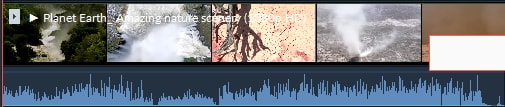
Além de aplicar uma transição num único clipe ou imagem, você pode também aplicar uma transição entre dois clipes de vídeo ou imagens.
Para alterar a duração de uma transição, clique duas vezes sobre a transição na linha de tempo e introduza uma nova duração. Você pode também clicar e arrastar o ponto de início ou fim da transição para a frente ou para trás no clipe de vídeo ou imagem. A duração pré-definida é de 2 segundos.

Nota: Quando um elemento de mídia não for suficientemente longo para suportar uma transição, serão usados os frames aparados para aplicar a tarefa de transição.
Para aplicar a mesma transição no projecto inteiro:
Clique com o botão direito na transição que pretende usar e selecione APLICAR A TODOS. A transição será aplicada a cada dois clipes que estejam lado-a-lado.
Para remover uma transição do seu projecto:
Para adicionar uma transição aos favoritos:
Clique com o botão direito na transição no menu de Transições e selecione Adicionar aos Favoritos.
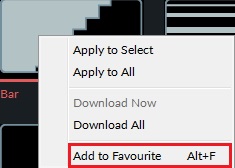
Nota: As músicas e efeitos de som contidos no Filmora são exclusivamente para uso pessoal e não-comercial. Clique aqui para saber mais.
Para adicionar um efeito de som ao seu projecto:
Vá em Áudio e clique na categoria de Efeitos de Som .Selecione o efeito de som que pretende adicionar ao seu projecto e arraste-o para uma faixa de áudio na linha de tempo.
Para ajustar um efeito de som:
Clique duas vezes no efeito de som na linha de tempo para abrir o menu de Áudio. Ajust os cursores para adicionar um efeito de desvanecer no som e defina sua duração.
Clique duas vezes no efeito de som na linha de tempo para abrir o menu de Áudio. Arraste o cursor de Volume para cima ou para baixo para aumentar ou diminuir o som, respectivamente.
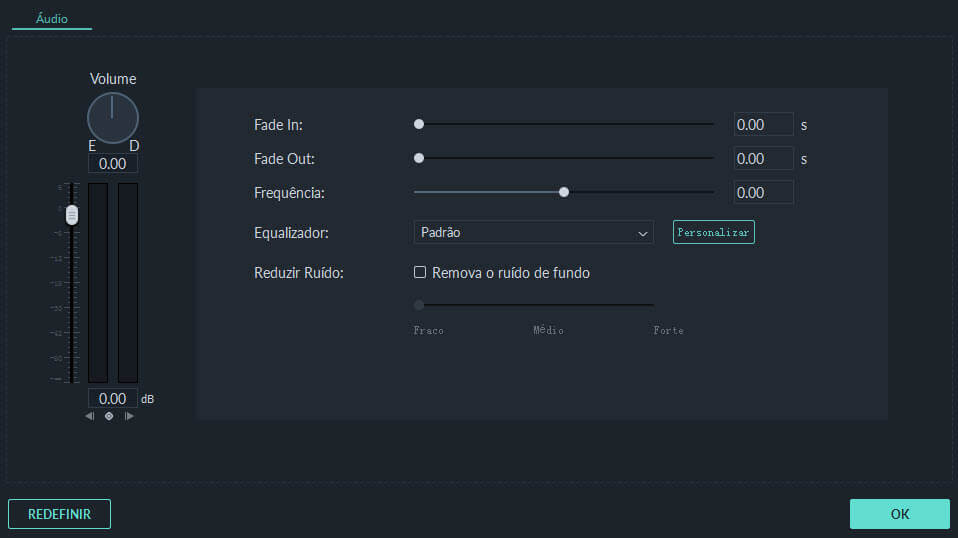
Para remover um efeito de som do seu projecto:
Selecione o efeito de som que pretende remover na linha de tempo e pressione a tecla DEL do seu teclado para remover o efeito do seu projecto. Você pode também clicar no efeito de som na linha de tempo e selecionar EXCLUIR.
Para adicionar um efeito de som aos favoritos:
Clique com o botão direito no efeito de som no menu de Áudio e selecione Adicionar aos Favoritos..